BBK 961S: ВОСПРОИЗВЕДЕНИЕ
ВОСПРОИЗВЕДЕНИЕ: BBK 961S
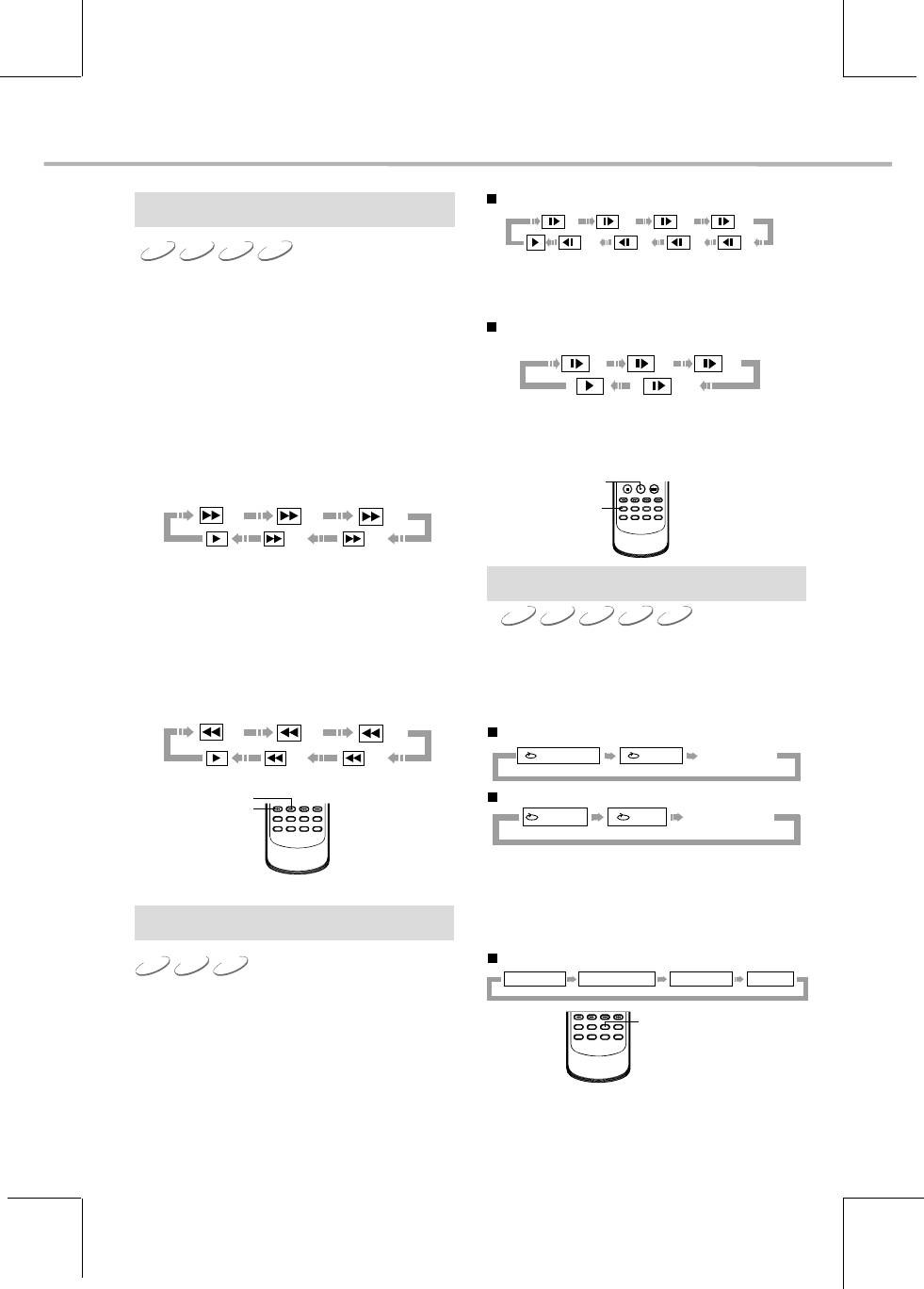
ВОСПРОИЗВЕДЕНИЕ
•
Воспроизведение DVD−диска:
Ускоренное воспроизведение
1/8 1/161/2 1/4
CDVCDSVCDDVD
1/8
1/4
1/21/16
•
Нажмите кнопку PLAY в режиме
замедленного воспроизведения, чтобы
•
Вы можете выбрать ускоренное
перейти в режим нормального
воспроизведение вперёд и назад, чтобы
воспроизведения.
найти нужный фрагмент в режиме
Воспроизведение SVCD− или VCD−
воспроизведения.
диска:
1.
Нажмите кнопку FWD, чтобы плеер
1/4
1/81/2
начал ускоренное воспроизведение
1/16
вперёд.
•
Каждое нажатие кнопки FWD изменяет
•
Нажмите кнопку PLAY в режиме
скорость воспроизведения DVD−, SVCD−,
замедленного воспроизведения, чтобы
перейти в режим нормального
VCD−, CD−дисков в следующей
воспроизведения.
последовательности:
PLAY
SLOW
2X
4X
8X
16X32X
2.
Нажмите кнопку REW, чтобы плеер
начал ускоренное воспроизведение
Повторное воспроизведение
назад.
CDVCDSVCDDVD
MP3
•
Каждое нажатие кнопки REW изменяет
•
Функция повторного воспроизведения
скорость воспроизведения DVD−, SVCD−,
позволяет Вам повторять определённый
VCD−, CD−дисков в следующей
заголовок, главу, трек или диск.
последовательности:
1.
При каждом нажатии кнопки REPEAT
вид экрана изменяется следующим
образом:
2X
4X
8X
DVD−диск:
16X32X
REPEAT OFFCHAPTER TITLE
FWD
SVCD−, VCD− или CD−диск:
REW
REPEAT OFFTRACK ALL
•
Эта функция доступна для SVCD− и
VCD2.0−дисков в режиме PBC OFF, для
VCD1.1− и CD−дисков эта функция
доступна в обоих режимах.
Замедленное воспроизведение
•
Функция повтора недоступна для SVCD−
и VCD−дисков в режиме PBC ON.
VCDSVCDDVD
MP3−диск:
REPEAT ONE REPEAT FOLDER
FOLDER PLAY ONE PLAY
•
Вы можете воспользоваться функцией
замедленного воспроизведения,
REPEAT
выполнив следующие действия:
1.
Нажмите кнопку SLOW, чтобы
перейти в режим замедленного
воспроизведения, на экране
телевизора появится изображение:
16
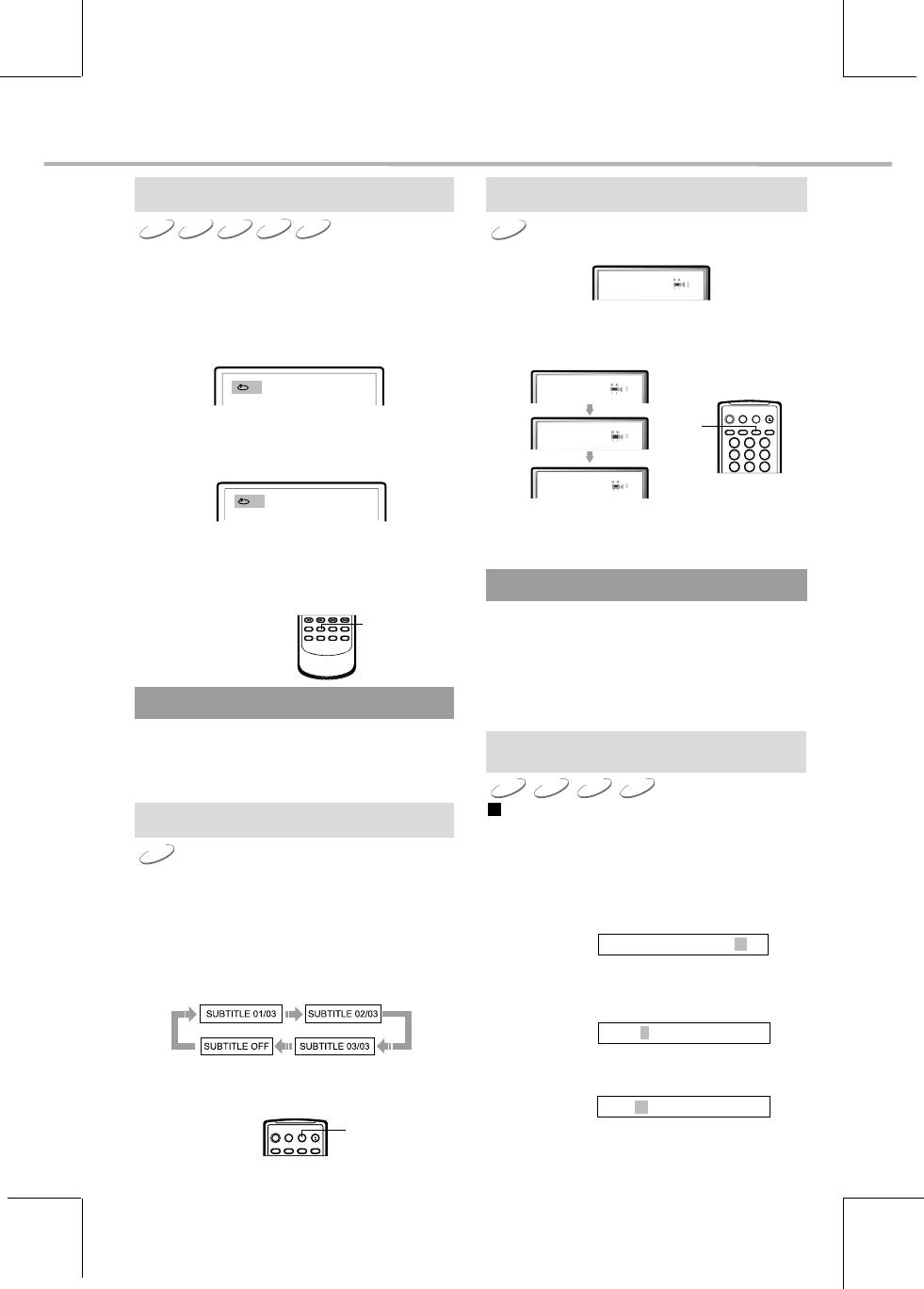
ВОСПРОИЗВЕДЕНИЕ
Повтор выбранного фрагмента
Выбор угла обзора
CDVCDSVCDDVD
MP3
DVD
•
Во время воспроизведения нажмите
1.
Нажмите кнопку ANGLE. Изображение
кнопку A−B, чтобы повторить выбранный
на экране:
1/4
участок.
1.
Во время нормального
2.
Выберите другой угол с помощью
воспроизведения нажмите кнопку
цифровых кнопок. Изображение на
A−B, чтобы выбрать точку A (начало).
экране будет меняться, как показано
Изображение на экране:
на рисунке:
A
2/4
2.
Во время нормального
ANGLE
воспроизведения нажмите кнопку
3/4
A−B, чтобы выбрать точку B (конец).
Изображение на экране:
4/4
AB
3.
Чтобы вернуться в режим
нормального воспроизведения,
•
Плеер автоматически вернётся к точке A,
нажимите кнопку ANGLE, пока не
чтобы повторно воспроизвести
вернётесь к значению по умолчанию.
выбранный фрагмент (A−B).
3.
Нажмите кнопку A−B ещё раз, чтобы
ПРИМЕЧАНИЕ
перейти в режим нормального
воспроизведения.
•
Количество возможных углов зависит от
A-B
записи конкретного DVD−диска. Вы
можете выбрать любое значение из всех
возможных.
•
Эта функция доступна только для дисков,
ПРИМЕЧАНИЕ
записанных с поддержкой различных
углов обзора.
•
Эта функция не доступна для некоторых
дисков.
Воспроизведение с заданного
•
Фрагмент может быть выбран только в
момента
пределах одного трека в режиме PBC.
DVD SVCD VCD CD
•
Для DVD−диска.
Выбор субтитров
Введите время, заголовок или главу и
DVD
воспроизведение начнётся с выбранного
момента.
1.
Нажмите кнопку SUBTITLE.
1.
Поиск заголовка или главы. Например,
При воспроизведении DVD−дисков,
поиск главы 2, в заголовке 6:
записанных с субтитрами на разных
•
Нажмите кнопку GOTO. Изображение на
языках, Вы можете выбрать язык
экране:
субтитров.
TITLE 03/30 CHAPTER /02
•
Каждое нажатие кнопки SUBTITLE
•
С помощью кнопок управления
изменяет язык субтитров, как показано
на рисунке:
подсветите номер заголовка, как
показано на рисунке:
TITLE /30 CHAPTER 01/02
•
Нажмите кнопку 6, чтобы выбрать
•
Количество доступных языков может
заголовок 6, как показано на рисунке:
достигать 32 для DVD−дисков, хотя оно
зависит от записи конкретного диска.
TITLE 06 /30 CHAPTER 01/02
SUBTITLE
•
Повторяйте эти действия, чтобы выбрать
главу 2 в заголовке 6.
17
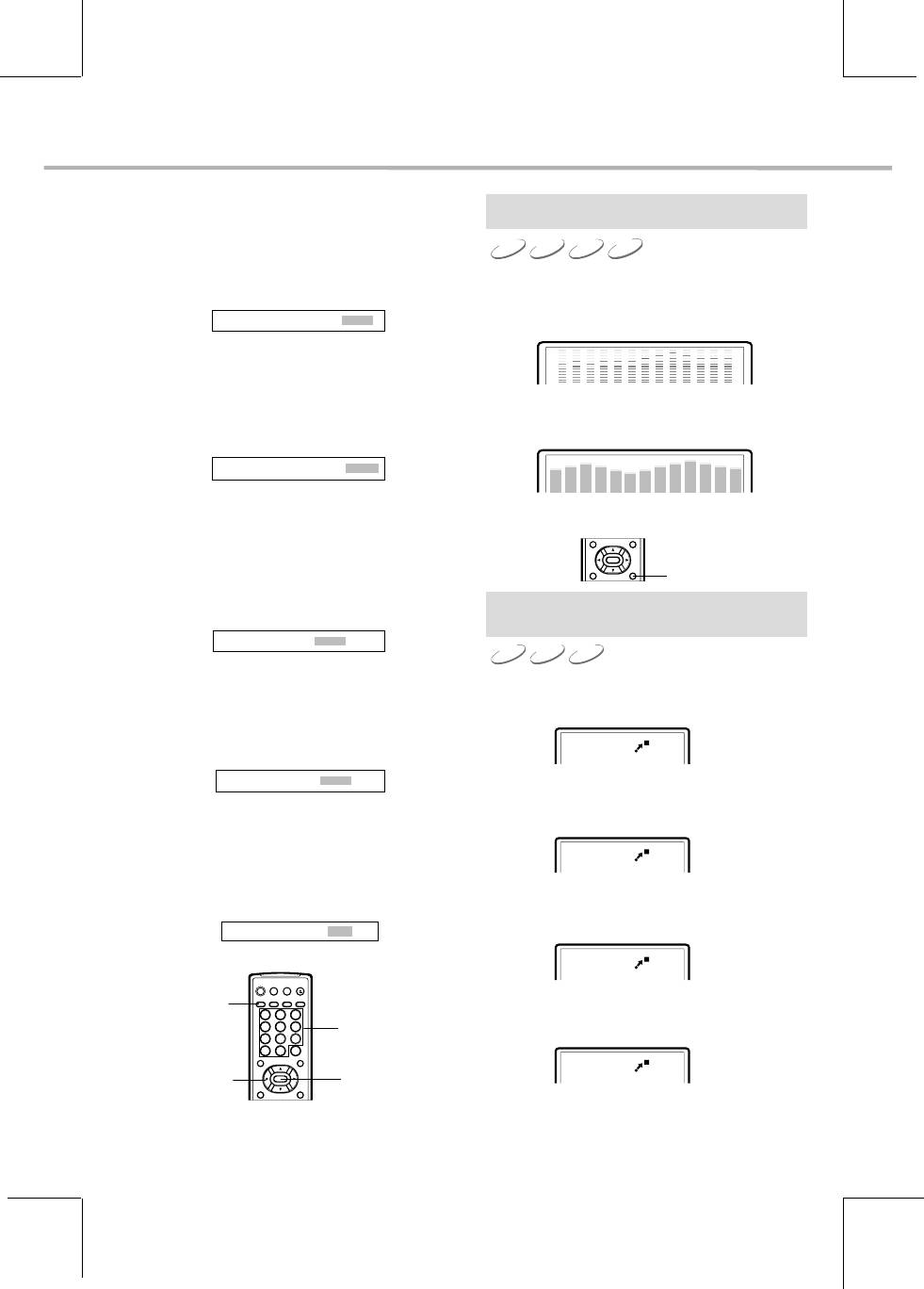
ВОСПРОИЗВЕДЕНИЕ
2.
Поиск по времени в заголовке.
Анализатор спектра (PSM)
•
Нажмите кнопку GOTO, на экране
телевизора появится изображение, как
CDVCDSVCDDVD
показано на рисунке. С помощью
цифровых кнопок введите часы, минуты и
1.
В режиме воспроизведения нажмите
секунды.
кнопку PSM, чтобы включить
анализатор спектра (PSM).
TITLE 06/30 TIME : :
Изображение на экране телевизора:
3.
Поиск по времени в главе.
•
Нажмите кнопку GOTO, на экране
телевизора появится изображение, как
показано на рисунке. С помощью
2.
Нажмите кнопку PSM еще раз, чтобы
цифровых кнопок введите часы, минуты и
активировать другой анализатор
секунды.
спектра.
CHAPTER 01/04 TIME : :
Для SVCD−, VCD− и CD−дисков.
3.
Нажмите кнопку PSM ещё раз, чтобы
1.
Поиск по времени на диске.
отключить анализатор спектра
•
Нажмите кнопку GOTO, на экране
(PSM).
телевизора появится изображение, как
PSM
показано на рисунке. С помощью
цифровых кнопок введите часы, минуты и
Увеличение / уменьшение
секунды.
изображения
DISC GOTO --:--
VCDSVCDDVD
2.
Поиск по времени в треке.
1.
В режиме воспроизведения нажмите
•
Нажмите кнопку GOTO, на экране
кнопку ZOOM.
телевизора появится изображение, как
Изображение на экране телевизора:
показано на рисунке. С помощью
цифровых кнопок введите часы, минуты и
2X
секунды.
TRACK GOTO --:--
•
Изображение увеличено в 2 раза.
2.
Нажмите кнопку ZOOM еще раз.
3.
Выбор трека.
Изображение на экране телевизора:
•
Нажмите кнопку GOTO, на экране
телевизора появится изображение, как
3X
показано на рисунке. С помощью
цифровых кнопок введите номер трека.
•
Изображение увеличено в 3 раза.
3.
Нажмите кнопку ZOOM еще раз.
SELECT TRACK --/15
Изображение на экране телевизора:
4X
GOTO
•
Изображение увеличено в 4 раза.
4.
Нажмите кнопку ZOOM еще раз.
NUMBER
Изображение на экране телевизора:
1/2
CURSOR
SELECT
•
Изображение уменьшено в 2 раза.
18
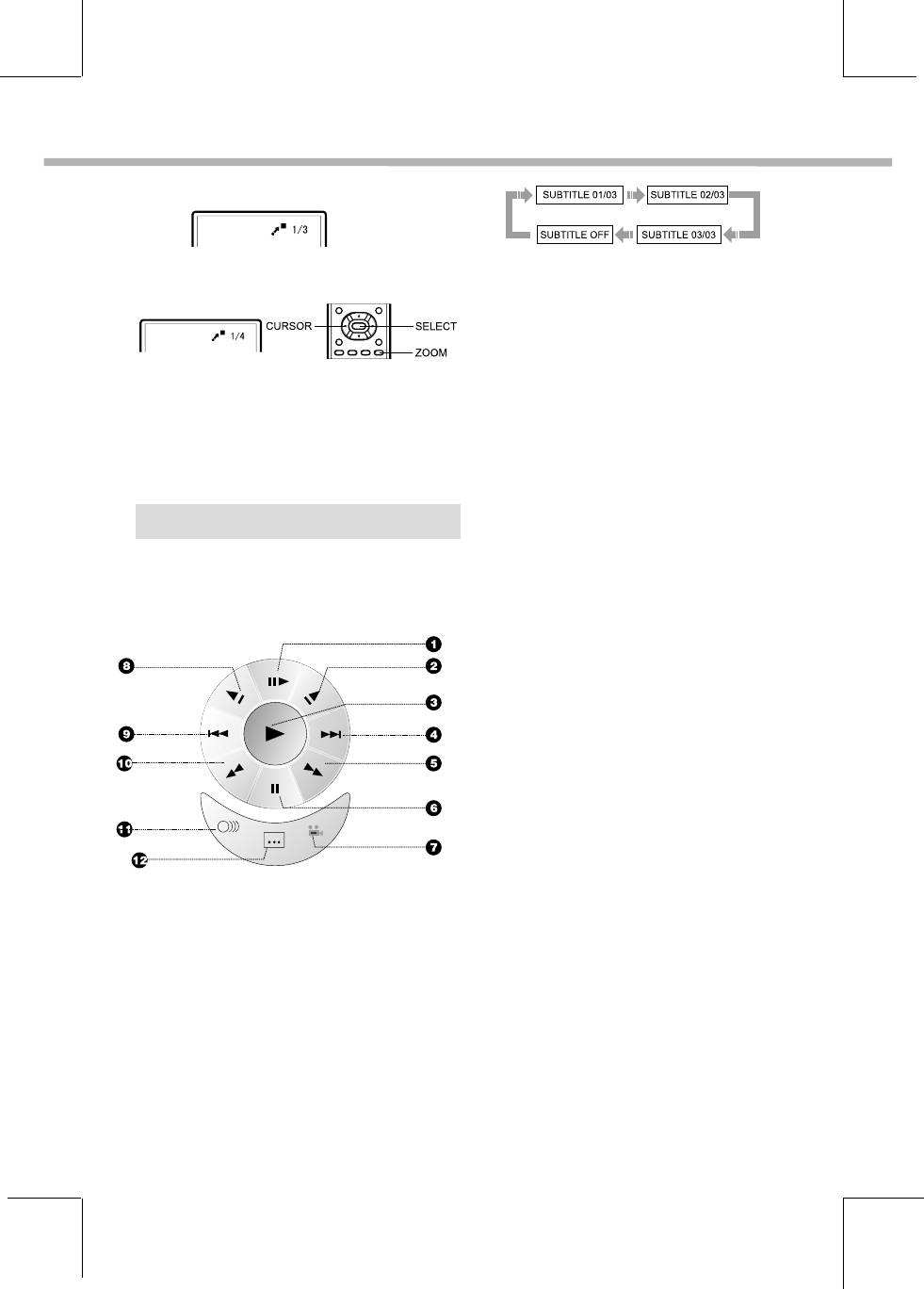
ВОСПРОИЗВЕДЕНИЕ
5. Нажмите кнопку ZOOM еще раз.
Изображение на экране телевизора:
Изображение уменьшено в 3 раза.
6. Нажмите кнопку ZOOM еще раз.
•
При включенном виртуальном пульте, кнопки
Изображение на экране телевизора:
NEXT / PREV / PAUSE / STOP на передней
панели отвечают кнопкам ВПРАВО / ВЛЕВО /
ВНИЗ / ВВЕРХ.
3. Чтобы отключить виртуальную панель
управления, нажмите кнопку PANEL
снова.
Изображение уменьшено в 4 раза.
• Функция виртуальной панели управления
7. В режиме увеличения с помощью
доступна исключительно при
кнопок направления Вы можете
воспроизведении DVD−, SVCD− или VCD−
перемещать увеличенный фрагмент.
дисков.
8. Нажмите кнопку ZOOM еще раз, чтобы
вернуться к нормальному
отображению.
Виртуальная панель управления
• Данная функция упростит работу с
аппаратом во время просмотра фильмов.
1. Нажмите кнопку PANEL. На экране
появится пульт управления как показано
на рисунке.
Покадровое воспроизведение
Замедленное
Замедленное
воспроизведение
воспроизведение
назад
вперед
Нормальное
воспроизведение
Кнопка PREV
Кнопка NEXT
Ускоренное
Ускоренное
воспроизведение
воспроизведение
назад
вперед
Пауза
Кнопка AUDIO
Переключение угла
обзора камеры
Включение / выключение
субтитров
2. Используя кнопки направления
выберите кнопку на виртуальном пульте
управления и нажмите кнопку SELECT
для подтверждения выбора.
Например для выбора субтитров:
• С помощью кнопок направления выберите
иконку включения / выключения субтитров.
• Каждое нажатие на кнопку SELECT изменит
отображение субтитров в следующем
порядке:
19
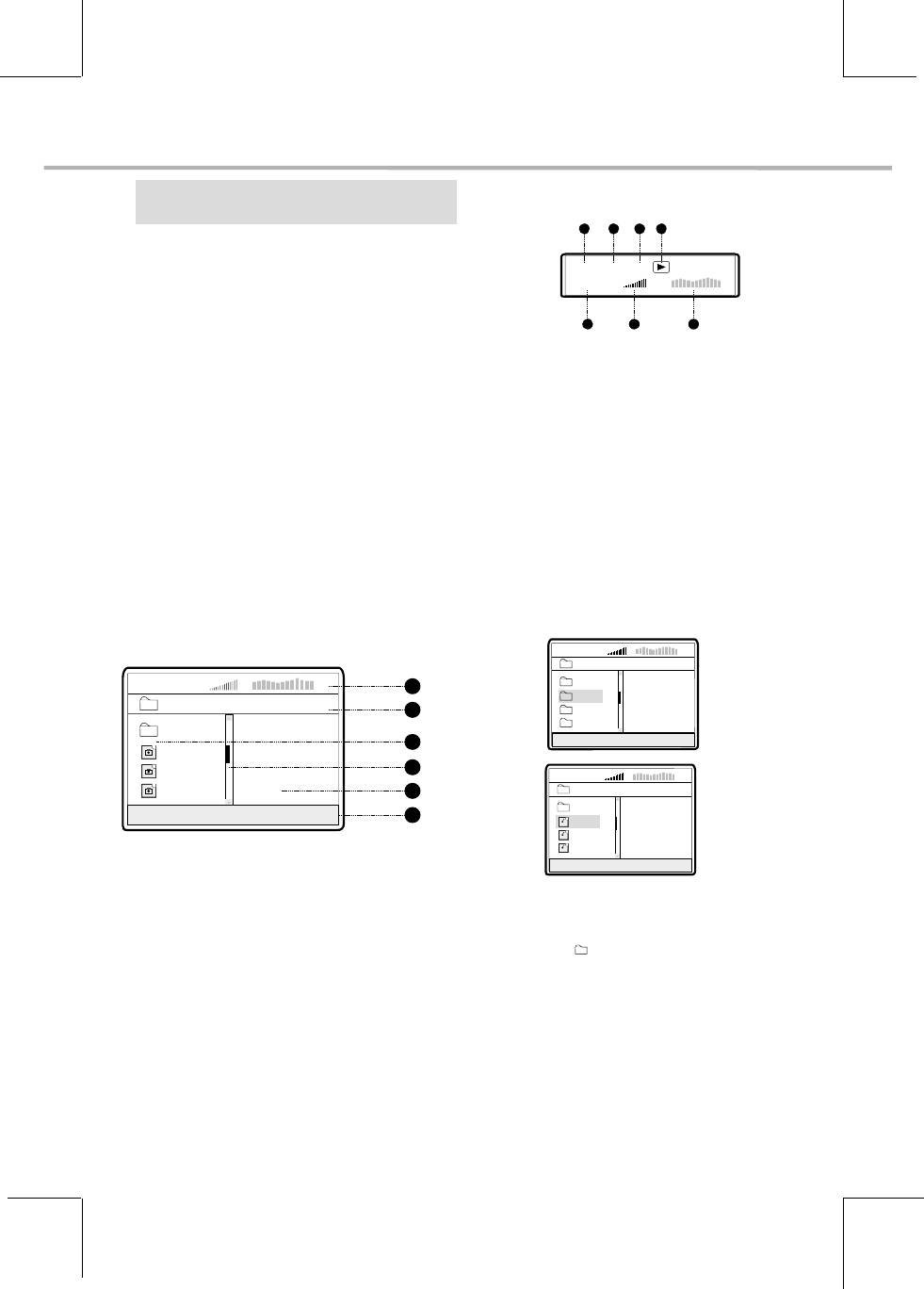
ВОСПРОИЗВЕДЕНИЕ
Информация, отображаемая в окне
Воспроизведение MP3− и
состояния:
JPEG−файлов
1 3
2
4
MP3 − это международный стандарт
сжатия аудиоданных, позволяющий
00:57
03:31 128
сжимать аудиосигнал в 12 раз. При
002/073
использовании формата MP3 на одном
CD−диске может храниться более 600
5
6 7
минут музыки (более 170 песен). При этом
качество звука MP3−диска практически
1 Проигранное время воспроизводимого MP3−
соответствует качеству аудио CD−диска.
файла
2 Общее время звучания текущего MP3−
JPEG (Joint Photographic Expert Group) −
файла
алгоритм сжатия изображений, широко
3 Битрейт текущего MP3−файла.
используемый во всём мире и
4 Текущее состояние воспроизведения
обеспечивающий очень высокую степень
5 Индикатор треков
сжатия исходного материала.
6 Индикатор уровня звука
Изображения в таком формате занимают в
7 Анализатор спектра
15−20 раз меньше места, чем оригиналы,
при этом, практически, без потери
1. Воспроизведение MP3.
качества и могут обрабатываться любыми
графическими редакторами.
После того как Вы вставите MP3−диск и
закроете лоток DVD−плеера, на экране
появится изображение, как показано на рис. А.
Благодаря процессору с декодером,
(Изображение может отличаться для разных
данный DVD−плеер может воспроизводить
дисков.)
файлы в обоих форматах, используя один
A:
00:00 00:00
интерфейс.
004/369
\
00:00 00:00
..
004/369
1
Du000
\PIC\
2
Du001
Du002
..
3
Du000
Du001
4
B:
00:00 00:00
004/369
Du002
5
\Du000\
..
6
MP3
CD000
MP3
CD001
1 Окно состояния
MP3
CD002
Отображает информацию о текущем
состоянии.
• С помощью кнопок ВВЕРХ / ВНИЗ выберите
2 Окно директорий
необходимую директорию. Нажмите SELECT
Отображает текущую директорию.
для подтверждения. Чтобы вернуться на
3 Окно файлов
один уровень вверх в дереве директорий
выберите [ ...] в первой строчке или
Отображает содержимое директорий
нажмите влево.
4 Полоса прокрутки
Отображает положение файла в
• После выбора директории, содержащей
директории.
MP3−файлы, с помощью кнопок ВВЕРХ / ВНИЗ
5 Окно предварительного просмотра
выберите необходимый файл, нажмите
Предварительный просмотр JPEG−
SELECT для подтверждения. Плеер начнет
воспроизведение выбранного файла.
файлов.
6 Информационное окно
20
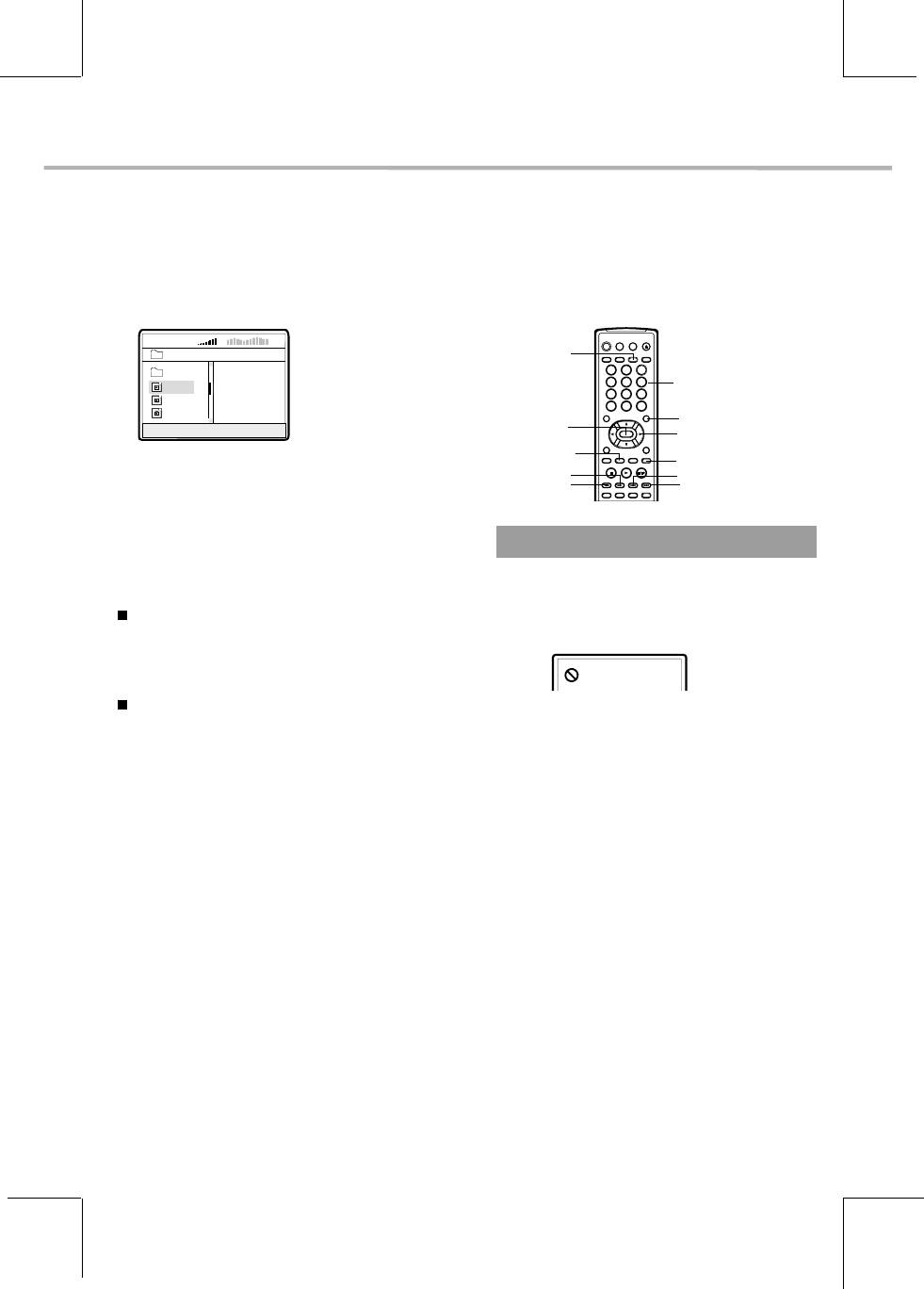
ВОСПРОИЗВЕДЕНИЕ
2. Воспроизведение JPEG−файлов.
цифровых кнопок или кнопок
Если Вы вставите диск с JPEG−файлами,
направления. Нажмите кнопку SELECT
то на экране появится изображение, как
для подтверждения.
показано на рисунке. Выбор файлов
5. Нажмите кнопку MENU, чтобы выйти из
осуществляется так же, как в случае с
режима просмотра.
MP3−файлами, за исключением того, что в
6. С помощью кнопок направления Вы
окне просмотра появляются изображения
можете вращать картинку при
выбираемых файлов.
воспроизведении файлов JPEG.
00:00 00:00
004/369
\
ANGLE
..
NUMBER
Du000
Du001
Du002
MENU
•Du000 640 x 480
SELECT
CURSOR
3. Воспроизведение дисков, содержащих
MODE
ZOOM
файлы MP3 и JPEG.
FWD
PREV
REW
NEXT
Если на диске записаны как MP3−, так и
JPEG−файлы, то Вы можете
воспроизводить их одновременно.
Сначала выберите MP3−композицию, а
ПРИМЕЧАНИЕ
затем перейдите в директорию с JPEG−
файлами и начните просмотр графических
1. При нажатии неправильной кнопки, на
изображений.
экране телевизора появляется
Другие базовые операции.
изображение:
1. С помощью кнопок PREV и NEXT Вы
можете перейти к следующей странице
в режиме остановки.
Работа с JPEG−файлами.
1. Нажмите кнопку MODE, чтобы
выбрать режим отображения файла.
2. При воспроизведении JPEG−файлов
нажмите кнопку ZOOM, чтобы
активировать режим масштабирования
изображения.
3. При активированном режиме
масштабирования, с помощью кнопок
FWD и REW Вы можете
масштабировать изображение.
4. При воспроизведении файлов JPEG
нажмите кнопку STOP, чтобы
остановить просмотр. После этого все
файлы JPEG будут отображены на
экране. На экране умещается примерно
12 картинок. Остальные картинки будут
отображены в следующем окне.
Нажмите кнопку SKIP NEXT, чтобы
перейти к следующему окну. Нажмите
кнопку SKIP PREV, чтобы перейти к
предыдущему окну. Вы также можете
выбрать нужную картинку с помощью
21
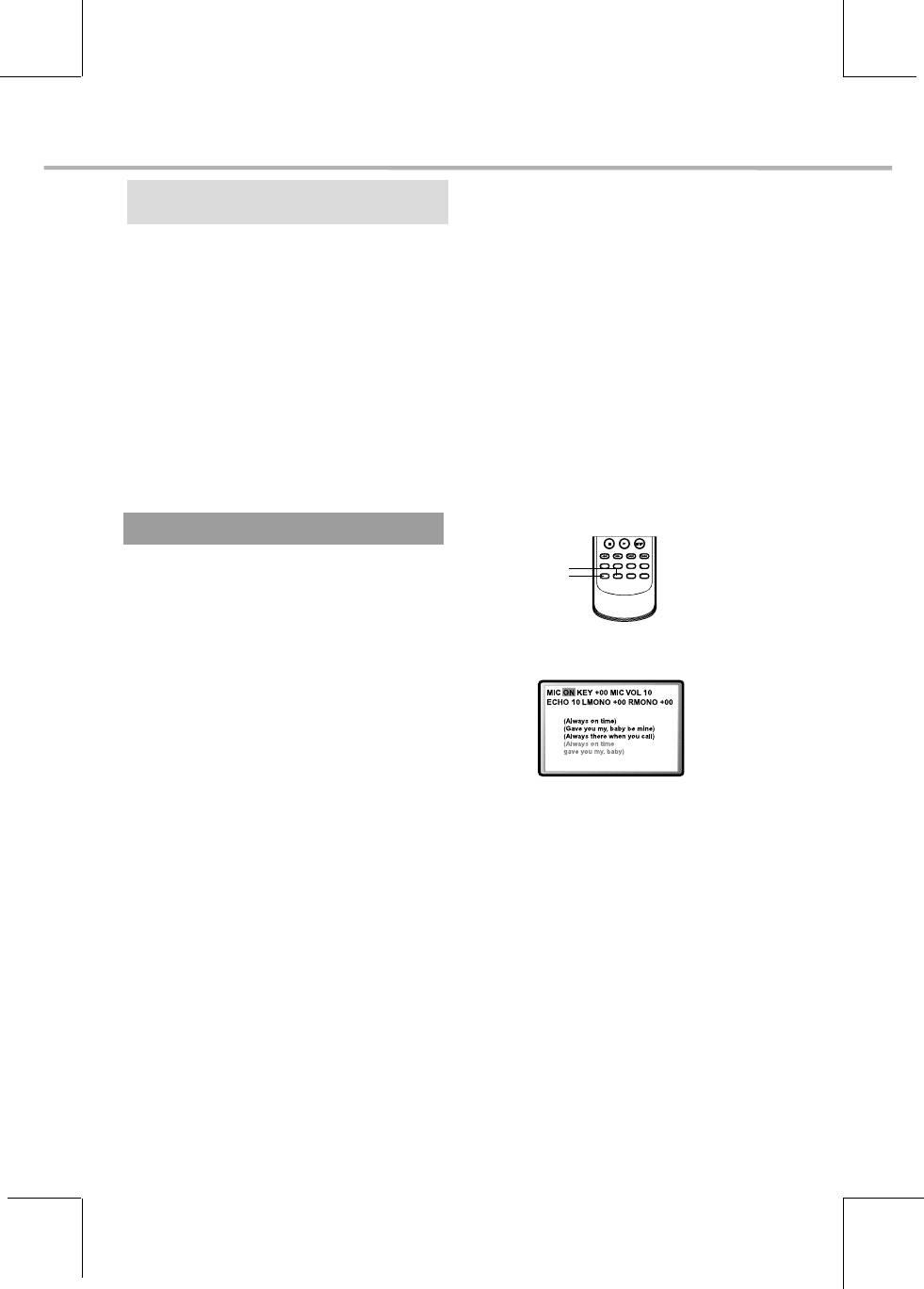
ВОСПРОИЗВЕДЕНИЕ
качестве гида, пока Вы учите песню,
Воспроизведение
постепенно уменьшая громкость его голоса
Караоке−дисков
до тех пор, пока не сможете петь
самостоятельно.
• Караоке−диск − это диск в формате DVD,
• Система Караоке + позволяет осуществлять
SVCD, VCD или CD+G, на котором
Автоматический Контроль Голоса (АКГ): при
записана музыка и субтитры,
включенной функции АКГ голос солиста
показывающие пользователю, в какой
отключается в тот момент, когда Вы
момент нужно начинать петь тот или иной
начинаете петь в микрофон, и включаются
фрагмент песни. Для пения необходимо
снова, как только Вы заканчиваете петь. Эта
использовать один или два микрофона (не
полезная функция используется, в основном,
входят в стандартную комплектацию).
когда поющий разучивает песню.
1. Вставьте Караоке−диск в DVD−плеер,
Необходимо помнить, что функция АКГ
воспроизведение начнется
работает только с Караоке−дисками для
автоматически.
системы Караоке + и не работает с
2. Включите микрофоны в разъёмы MIC1
обычными Караоке−дисками.
и MIC2.
• Система Караоке + позволяет регулировать
3. С помощью регуляторов VOL 1 и VOL 2
уровень Эхо: добавлять глубину и резонанс
отрегулируйте уровень громкости звука
голосу поющего, не затрагивая музыку. Это
микрофонов.
достигается путем создания второстепенного
4. С помощью цифровых кнопок
контролируемого отклика голоса поющего.
выберите нужную песню.
Управление основными функциями
системы Караоке +
ПРИМЕЧАНИЕ
• Для наиболее полной реализации всех
VOCAL
возможностей Караоке−дисков
MIC
используйте стереофоническую
акустическую систему − при
воспроизведении звука монофоническим
1. Нажмите кнопку MIC, чтобы попасть в
телевизором часть функций работать не
меню системы Караоке +, на экране
будет.
появится изображение:
• Воспроизведение Караоке−дисков
возможно через аналоговые аудиовыходы
"FL, FR" и "MIXED L, MIXED R".
• Воспроизведение Караоке−дисков
невозможно через цифровые
аудиовыходы.
• DVD−плеер воспроизводит Караоке−диски
в форматах DVD, SuperVCD, VCD и CD+G и
2. С помощью кнопок ВЛЕВО/ВПРАВО
не воспроизводит диски в
выберите нужный пункт меню, затем с
специализированных форматах (например,
помощью кнопок ВВЕРХ/ВНИЗ измените
LG Karaoke).
значение нужного параметра.
Система Караоке +
3. Нажмите любую кнопку, кроме кнопок
Данный DVD−плеер оборудован системой
направления, для выхода из меню
Караоке +, использование которой
системы Караоке +.
значительно расширяет возможности
• MIC: включение/выключение функций
стандартной функции Караоке. Для
микрофона;
реализации этих расширенных
• KEY: изменение тембра;
возможностей необходимы Караоке−диски
• MIC VOL: регулировка громкости микрофона;
с логотипом Караоке +. При использовании
• LMONO: регулировка громкости левого
обычных Караоке−дисков система Караоке +
канала;
работает как обычная функция Караоке.
• RMONO: регулировка громкости правого
Основные особенности системы
канала;
Караоке +
• ECHO: регулировка уровня эхо.
•
Караоке−диски для системы Караоке +
записаны особым образом: музыка и бэк−
вокал записаны в левом канале, а солист −
в правом. Это позволяет регулировать
громкость голоса солиста. Вы можете петь
с солистом дуэтом, или использовать его в
22
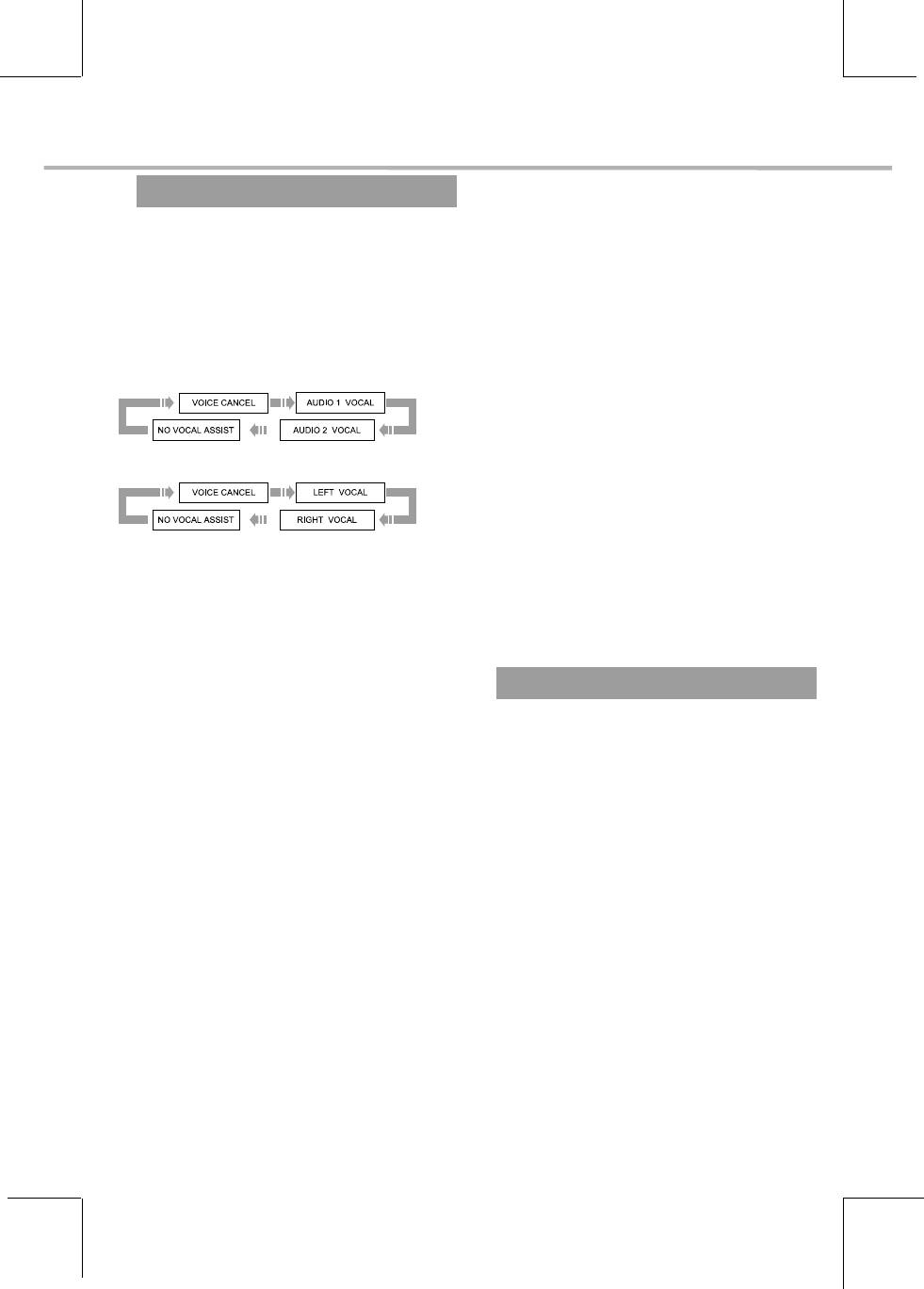
ВОСПРОИЗВЕДЕНИЕ
NO VOCAL ASSIST: В стандартном
ПРИМЕЧАНИЕ
Караоке−диске фонограмма записана без
голосового сопровождения, поэтому
• Раздельная регулировка громкости левого
необходимо использовать режим NO
(LMONO) и правого (RMONO) каналов
эффективна только в режиме NO VOCAL
VOCAL ASSIST. В этом режиме DVD−плеер
ASSIST.
не производит никаких манипуляций с
4. Нажмите кнопку VOCAL, чтобы выбрать
фонограммой.
режим вокального сопровождения,
изображение на экране будет меняться
в следующей последовательности:
Если Караоке−диск содержит фонограмму с
записью голосового сопровождения в обоих
KARAOKE DVD:
каналах, используйте режим VOICE
CANCEL.
VOICE CANCEL: Данный режим
предназначен для использования любого
CD/VCD/CD+G
музыкального диска (фонограмма записана
с голосовым сопровождением в обоих
каналах) в качестве Караоке−диска. При
отсутствии сигнала с микрофона DVD−плеер
просто воспроизводит фонограмму, а при
• Все Караоке−диски для системы Караоке +
появлении сигнала начинает работать
записаны особым способом: в одном из
сложный цифровой алгоритм, который
каналов записана фонограмма с голосом
воспроизводит только музыкальное
("плюсовая фонограмма"), а в другом − та
сопровождение, без голоса.
же самая фонограмма без голоса
Корректная работа режима во многом
("минусовая фонограмма"). В зависимости
зависит от используемого диска.
от записи конкретного диска для
активации функции АКГ необходимо
ПРИМЕЧАНИЕ
выбрать режим LEFT VOCAL или RIGHT
VOCAL.
• Включение и отключение голосового
сопровождения происходит с некоторой
LEFT VOCAL: Сообщает устройству, что
задержкой, из−за особенностей работы
"плюсовая фонограмма" записана в левом
алгоритма АКГ.
канале. При отсутствии сигнала с
микрофона на выходах дублируется сигнал
левого канала фонограммы (звучит песня
с голосом), при появлении сигнала (когда
человек начинает петь) воспроизведение
автоматически переключается на правый
канал (звучит только аккомпонемент).
RIGHT VOCAL: Сообщает устройству, что
"плюсовая фонограмма" записана в
правом канале. При отсутствии сигнала с
микрофона на выходах дублируется сигнал
правого канала фонограммы (звучит песня
с голосом), при появлении сигнала (когда
человек начинает петь) воспроизведение
автоматически переключается на левый
канал (звучит только аккомпонемент).
23






